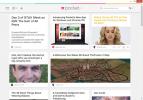Gestionați configurarea multi-monitor cu instrumente de monitorizare dublă [Windows 7]
Instrumente de monitorizare duală, mai degrabă decât o aplicație, seamănă mai mult cu un pachet care conține patru instrumente open source pentru a gestiona configurarea multi-monitorului. Deoarece utilizatorii care au configurare cu monitorizare duală se actualizează mai mult la Windows 7, datorită faptului că oferă opțiuni extraordinare de integrare pentru sport și gestionează mai multe monitoare. Pachetul Instrumente de monitorizare duală este la îndemână, deoarece completează în mod eficient caracteristicile încorporate ale Windows 7 și folosește resursa destul de eficient.
Pachetul Instrumente de monitorizare duală conține 4 instrumente minunate;
- Ecran Swap
- Tapet dublu
- Dismon
- Dual Snap
Fiecare instrument oferă funcționalități separate, vă aruncăm o privire pe caracteristicile oferite de aceste instrumente;
Ecran Swap
Acest instrument este util atunci când trebuie să efectuați operațiuni cum ar fi; mutarea aplicației active pe următorul monitor, minimizarea / maximizarea ferestrelor tuturor aplicațiilor, rotirea conținutului tuturor monitoarelor etc. Cu toate acestea, dacă executați Windows 7, puteți totuși manipula ferestrele aplicațiilor folosind
Câștigă + Shift + combinaţie.Dacă trebuie să aplicați restricții de mișcare a mouse-ului între diferite monitoare, această aplicație o poate face cu ușurință. Adăugând mai multe, toate opțiunile pe care le încapsulează pot fi ușor configurate cu o cheie rapidă configurată de utilizator. Odată lansată, puteți configura setările de taste rapide împreună cu mai multe opțiuni pe care le oferă, făcând dublu clic pe pictograma acesteia din tava de sistem.

Tapet dublu
Pentru a împodobi fiecare monitor cu imagini de fundal diferite, dați instrumentului de imagine de fundal dual. Acesta permite utilizatorului să stabilească fundal diferit pe fiecare monitor. Cu toate acestea, puteți răspândi ușor și tapetul pe toate monitoarele. În afară de aceasta, puteți personaliza cu ușurință setările tapetului prin configurare Mutare imagine & Zoom Image Opțiuni.

Dismon
Pentru toate aplicațiile, în special jocurile care nu au capacități de derulare, puteți folosi DisMon pentru a face față. După cum sugerează și numele, puteți dezactiva alte monitoare pentru a utiliza aplicația sau pentru a juca un joc exclusiv pe un singur monitor. Cu toate acestea, îl puteți face manual eliminând fizic monitoarele, însă acest instrument va reveni automat la instalarea multi-monitorului la ieșirea din aplicație.
Dual Snap
Acest instrument mic, dar extrem de puternic, este util atunci când trebuie să capturați ecranul pe monitorul principal și să îl afișați pe monitoarele secundare. Trebuie doar să lansați aplicația și aceasta va sta în tava de sistem, faceți clic dreapta pe aplicație și faceți clic pe Snap! a lua unul. Puteți lua cât mai multe instantanee (capturi de ecran) doriți.

Puteți vizualiza, de asemenea, toate instantaneele realizate în sesiunea curentă.

Aceste instrumente rulează pe Windows XP, Windows Vista și Windows 7. Testarea a fost făcută pe sistemul care rulează sistemul de operare Windows 7 pe 32 de biți.
Descărcați instrumente de monitorizare dublă
Căutare
Postări Recente
Syncios: Clientul de transfer de fișiere iOS către computer care vă permite să exportați IPA-uri pentru aplicații
Știm cu toții cât de puternic este iTunes. Este aproape un software...
Cum să activați previzualizările de miniaturi pentru imaginile RAW pe Windows 10
Camerele foto, cele reale și nu cele de pe telefon, salvează fotogr...
Pocket lansează aplicația pentru desktop pentru Windows și ChromeOS
Deoarece este stabilit, gratuit și funcționează pe toate platformel...